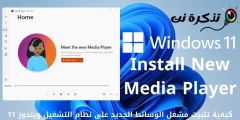වින්ඩෝස් 10 හි, ඔබට ඕනෑම යෙදුමකින් පීඩීඑෆ් වෙත ලේඛනයක් මුද්රණය කළ හැකිය, මුද්රිත සිට පීඩීඑෆ් දක්වා වූ විශේෂාංගයට ස්තූතිවන්ත වන්න. ඔබට තවදුරටත් භාවිතා කිරීමට අවශ්ය නැත පැරණි XPS මුද්රණ යන්ත්රය නැතහොත් තෙවන පාර්ශවීය යෙදුමක් ස්ථාපනය කරන්න.
ආරම්භ කිරීම සඳහා, ඔබට PDF ගොනුවකට මුද්රණය කිරීමට අවශ්ය ලේඛනය විවෘත කරන්න. යෙදුමේ මුද්රණ සංවාදය සොයා විවෘත කරන්න. මෙය පිහිටා ඇති ස්ථානය වැඩසටහන අනුව වෙනස් වේ, නමුත් ඔබට සාමාන්යයෙන් ගොනුව> මුද්රණය යන්න, නැතහොත් මුද්රණ නිරූපකය ක්ලික් කරන්න.

මුද්රණ කවුළුව විවෘත වූ විට, මුද්රණ යන්ත්ර තෝරන්න කොටසේ ඇති මයික්රොසොෆ්ට් මුද්රණයට PDF වෙත ක්ලික් කරන්න. ඉන්පසු කවුළුවේ පතුලේ ඇති "මුද්රණය" ක්ලික් කරන්න.

මුද්රණ මුද්රණය සුරකින්න කවුළුව දිස්වන විට, ගොනුවේ නම ටයිප් කරන්න, පසුව ඔබට ගොනුව සුරැකීමට අවශ්ය ස්ථානය තෝරන්න (ලේඛන හෝ ඩෙස්ක්ටොප් වැනි). අවසන් වූ පසු සුරකින්න ක්ලික් කරන්න.

මුද්රිත ලේඛනය ඔබ තෝරාගත් ස්ථානයේ PDF ගොනුවක් ලෙස සුරැකෙනු ඇත. ඔබ දැන් සෑදූ ගොනුව දෙවරක් ක්ලික් කළහොත්, දෘඩ පිටපතක් මුද්රණය කළහොත් එය පෙනෙන ආකාරයට එය දැකිය යුතුය.

එතැන් සිට, ඔබට පසුව යොමු කිරීම සඳහා ඔබේ ගොනුව පිටපත් කිරීමට, උපස්ථ කිරීමට හෝ සුරැකීමට හැකිය.